Что делать если не запускаются ярлыки и программы на компьютере
Иногда случается такая ситуацией, что ярлыки на рабочем столе перестают запускаться. Иногда бывает, что не запускаются не ярлыки, а сами программы — файлы с расширением exe. В этих случаях обычно пользователи часто думают, что им требуется ремонт компьютера, хотя проблема не такая уж и сложная и ее вполне можно решить самому.
Почему ярлыки не открываются или открываются одной программой Происходит это по разным причинам — иногда виноват сам пользователь, неаккуратно выставив открытие ярлыков или исполняемых файлов через определенную программу. (В этом случае, при попытке запустить ярлык программы или exe файл у Вас может открываться какая-то не предназначенная для этого программа — браузер, блокнот, архиватор или что-то еще). Также это может быть побочный эффект от работы вредоносного программного обеспечения. Так или иначе, но суть причины, по которой программы с ярлыков перестали запускаться должным образом — в том, что Windows установил соответствующую ассоциацию. Наша задача — исправить это. Как исправить запуск ярлыков и программ
Если программа не запускается

Самый простой способ — поискать в интернете файлы для исправления этой ошибки. Ключевые слова для поиска — fix exe и fix lnk. Вы должны найти файлы с расширением reg (обращайте внимание на версию Windows в описании) и импортировать данные из них в свой реестр. Я по некоторым причинам не выкладываю файлы сам. Но опишу, как решить проблему вручную. Если не запускаются файлы exe (инструкция для Windows 7 и Windows 8) Восстанавливаем запуск программ в командной строке 1) Нажмите Ctrl+Alt+Del для того, чтобы запустить диспетчер задач
2) В диспетчере выберите «Файл» — «Новая задача».
3) Введите команду cmd и нажмите Enter или «Открыть» — это запустить командную строку
4) В командной строке введите notepad и нажмите Enter — запустится Блокнот
5) В блокнот вставьте следующий текст: 6) Выберите в меню Файл — Сохранить как — В поле «тип файла» меняем текстовый документ на «все файлы», кодировку устанавливаем в Юникод, и сохраняем файл с расширением .reg на диск C.
7) Возвращаемся в командную строку и вводим команду: REG IMPORT C:имя_сохраненного_файла.reg
8) На запрос системы о внесении данных в реестр отвечаем «Да»
9) Перезагрузите компьютер — программы должны запускаться как прежде.
10) Нажмите Пуск — Выполнить
11) Введите Explorer и нажмите Enter
12) Перейдите в папку Windows на системном диске
13) Найдите файл regedit.exe , запустите его от имени администратора с отключением защиты от несанкционированного доступа
14) В редакторе реестра найдите ключ HKEY_Current_User/Software/Classes/.exe
15) Удалите этот ключ
16) Удалите также ключ secfile в этой же ветке реестра
17) Закройте редактор реестра и перезагрузите компьютер. Если не запускаются ярлыки с расширением lnk
В Windows 7 и 8 проделываем те же операции, что и при неработающем exe файле, но вставляем следующий текст:
В Windows XP вместо ключа .exe открываем ключ .lnk, в остальном проделываются те же операции. Если не открываются другие типы файлов
Можете попробовать воспользоваться программой для сброса ассоциаций файлов, ссылка на которую имеется в первом ответе на этой странице. Источник
ВИДЕО: Почему не запускается или не устанавливается программа на Windows и что можно сделать
Что делать если не запускается программа на компьютере или ноутбуке. Причин, из-за которых программы перестают работать или запускаться — огромное количество. К сожалению, многие из них носят исключительно специфический характер, связанный с определенными программными и техническими нюансами каждого отдельно взятого приложения и требуют от пользователя разного подхода к решению вопроса по восстановлению их работоспособности. Читайте в нашем блоге о настройке и оптимизации Windows — https://hetmanrecovery.com/ru/recovery_news/ . Так, в данном видео мы покажем, что делать если: • Запуск программы блокирует антивирус
• Программа блокируется фильтром Защитника Windows SmartScreen • Программа заблокирована системой безопасности браузера • Запуск программы не происходит, но процесс отображается в Диспетчере задач • Для запуска программы требуются права Администратора • Программа не запускается по причине проблем с совместимостью • Не хватает компонента NET Framework • Не хватает компонента Microsoft Visual C++
• Не хватает актуальной версии DirectX • Запуск программы или игры невозможен по причине отсутствия файла DLL Но прежде чем делать это, хочу, чтобы вы понимали, что запускаете заблокированные программы на свой страх и риск. Есть риск повредить ваши данные или систему вашего ПК. Чтобы продемонстрировать как он работает, воспользуемся демонстрационной страницей, которую предоставляет Microsoft специально для EDE https://demo.smartscreen.msft.net/ . О том, как запускать программы или игры в режиме совместимости мы уже детально рассматривали в другом видео — https://www.youtube.com/watch?v=akY4vUjAC6I . Если среди компонентов Windows вы не обнаружили NET Framework, то их также можно установить самому — https://www.microsoft.com/ru-RU/download/details.aspx?id=48130 . Актуальную версию данного компонента также можно скачать на сайте Microsoft — https://www.microsoft.com/ru-ru/download/details.aspx?id=48145 .
В случае с отказом установки или запуска компьютерных игр, кроме прочих, также частой причиной бывает отсутствие на компьютере нужной или актуальной версии DirectX. Как и в предыдущих двух случаях, актуальную версию данного компонента можно скачать на сайте Microsoft — https://www.microsoft.com/ru-RU/download/details.aspx?id=35 . Если Вам понравилось данное видео, ставьте лайк и подписывайтесь на канал. Будем рады ответить на любые вопросы в комментариях. Всем спасибо за просмотр, удачи. Источник
Не запускаются некоторые приложения на win 7.
Ответы (10)
Какая ошибка появляется при запуске данных приложений? Попробуйте их переустановить. После использования CCleaner в качестве чистильщика реестара, такое вполне может быть. Это помогло устранить вашу проблему? К сожалению, это не помогло.
Великолепно! Спасибо, что пометили это как ответ. Насколько Вы удовлетворены этим ответом? Благодарим за отзыв, он поможет улучшить наш сайт. Насколько Вы удовлетворены этим ответом? Благодарим за отзыв.
Это помогло устранить вашу проблему? К сожалению, это не помогло.
Великолепно! Спасибо, что пометили это как ответ. Насколько Вы удовлетворены этим ответом? Благодарим за отзыв, он поможет улучшить наш сайт. Насколько Вы удовлетворены этим ответом? Благодарим за отзыв.
Это помогло устранить вашу проблему? К сожалению, это не помогло.
Великолепно! Спасибо, что пометили это как ответ. Насколько Вы удовлетворены этим ответом? Благодарим за отзыв, он поможет улучшить наш сайт. Насколько Вы удовлетворены этим ответом?
Благодарим за отзыв. Это помогло устранить вашу проблему? К сожалению, это не помогло.
Великолепно! Спасибо, что пометили это как ответ. Насколько Вы удовлетворены этим ответом? Благодарим за отзыв, он поможет улучшить наш сайт. Насколько Вы удовлетворены этим ответом?
Благодарим за отзыв. Их удалил CCleaner значит. Что еще сделала данная программа с ОС-неизвестно. Выполните действия из данной статьи и сообщите результаты.
В таком порядке:
Q5 : Проверка целостности системных компонентов;
Q3 : Новая учётная запись;
Остальные не требуется. Если какое то из данных действий поможет-следующее не выполняйте.
Это помогло устранить вашу проблему? К сожалению, это не помогло. Великолепно! Спасибо, что пометили это как ответ. Насколько Вы удовлетворены этим ответом? Благодарим за отзыв, он поможет улучшить наш сайт. Насколько Вы удовлетворены этим ответом?
Благодарим за отзыв.
Это помогло устранить вашу проблему? К сожалению, это не помогло. Великолепно! Спасибо, что пометили это как ответ. Насколько Вы удовлетворены этим ответом?
Благодарим за отзыв, он поможет улучшить наш сайт. Насколько Вы удовлетворены этим ответом? Благодарим за отзыв.
Если не удается восстановить файлы, значит их можно восстановить только установкой Windows в режиме обновления или полной переустановкой ОС. В дальнейшем, я думаю желания воспользоваться Ccleaner у Вас не будет. Это помогло устранить вашу проблему? К сожалению, это не помогло. Великолепно! Спасибо, что пометили это как ответ.
Насколько Вы удовлетворены этим ответом? Благодарим за отзыв, он поможет улучшить наш сайт.
Насколько Вы удовлетворены этим ответом? Благодарим за отзыв. У меня похожая проблема. Но застопорился на запуске командной строки от имени администратора.выдает ошибку: ошибка файловой системы (-1073741792). По коду ошибкине нашел ничего. также не могу установить антивирус на компьютер,вылезают такого же плана ошибки (компьютер не мой, почти пол года без антивируса).
Реально ли его вылечить, или придется полностью переустанавливать систему? Это помогло устранить вашу проблему? К сожалению, это не помогло.
Великолепно! Спасибо, что пометили это как ответ. Насколько Вы удовлетворены этим ответом? Благодарим за отзыв, он поможет улучшить наш сайт. Насколько Вы удовлетворены этим ответом? Благодарим за отзыв. Нельзя сказать на 100% реально или нет.
Как минимум, на мой взгляд необходима установка ОС в режиме обновления, если в новой учетной записи проблема повторяется и проверка целостности файлов не запускается. Как приобреталась ОС на не Вашем компьютере-неизвестно. Запускал ли владелец компьютера программы для якобы чистки-оптимизации компьютера-неизвестно. Сохраняйте данные на внешних носителях (смотрите вирусы не сохраните) и переустанавливайте ОС.
Это помогло устранить вашу проблему? К сожалению, это не помогло. Великолепно! Спасибо, что пометили это как ответ. Насколько Вы удовлетворены этим ответом?
Благодарим за отзыв, он поможет улучшить наш сайт. Источник
Источник: onecomp.ru
Не запускается игра: распространенные проблемы и их решения

Очень часто пользователи компьютеров и ноутбуков, активно проводящие время за играми, сталкиваются с различными ошибками или бездействием системы во время запуска того или иного программного продукта. Вызывающих неудачу причин довольно внушительное количество. Давайте разберем самые распространенные и определим методы борьбы с ними.
Игра не хочет запускаться. Причины и борьба с ними
Устаревшее программное обеспечение. Обычно игра при запуске указывает на тот факт, что на вашем компьютере установлена «просроченная» версия драйверов, и даже предлагает обновиться на актуальную, но иногда никаких уведомлений не подается. После запуска ничего не происходит, остается только догадываться о причине неудачи. Так или иначе, рекомендуется своевременно обновлять драйвера, кодеки и другой мультимедийный софт. Это не так уж и сложно, ведь в лицензионных игровых сервисах, таких как Steam, Uplay и Origin, во время установки почти всегда происходит и обновление DirectX, Visual C++ и других программных пакетов, необходимых для запуска конкретной игры.
Несовместимость на уровне операционной системы. Более старые версии ОС могут не запускать новые игры.

Например, можно даже и не пытаться запускать последний Gears of War на Windows 7, так как хитрые Microsoft сделали его эксклюзивом для платформы Windows 10. С другой стороны, новые операционные системы могут не запускать или запускать некорректно игры уже почтенного возраста. Решить проблему иногда получается установкой режима совместимости с более старой версией ОС в свойствах исполняемого файла игры, эмуляцией через виртуальную машину.

Наиболее надежный способ – установка на компьютер второй операционной системы (какой-нибудь Windows XP или даже 98).
Проблемы пиратских сборок. Очень часто народные умельцы, которые сжимают дистрибутив игры, вырезают все лишнее и проводят другие манипуляции, допускают ошибки, из-за которых игра у некоторых или даже у всех пользователей не запускается. Это может быть отсутствующий файл, неправильно созданный путь к файлу с настройками игры и прочие проблемы.
Например, до смешного простая ошибка – человек неправильно указал параметры ярлыка. Пользователь установил игрушку, щелкает по созданному на рабочем столе значку, а ничего не работает. Тот сразу начинает думать, что игра просто не тянет, и удаляет ее. На самом же деле, ему достаточно было бы отправиться в папку с установленной игрой, найти там исполняемый файл и запустить его.
Завышенные настройки. Далеко не всегда установленная игра может адекватно определить возможности компьютера, подстраиваясь под его конфигурацию. Бывает и так, особенно со всяческими пожатыми дистрибутивами, сохраняющими настройки ПК, на котором эта сборка создавалась, что выставлены параметры практически на максимум. Соответственно, если игра с ярлыка запускается, например, в режиме DirectX 11, а на компьютере присутствует видеокарта с поддержкой лишь десятой версии, ни о каком запуске и речи быть не может. Исправляется проблема тремя способами:
- Ищем в папке с игрой исполняемый файл с настройками, где и снижаем параметры до приемлемых – разрешение экрана, сглаживание, DirectX, качество прорисовки и пр. Экспериментальным путем можно добиться приемлемого соотношения производительности и качества картинки.
- Если такого .exe нет, придется поковыряться в других файлах, открывая их в текстовом редакторе и меняя значения вручную. Иногда они прячутся не в папке с игрой, а в каталогах на системном диске, например, в папке с сохраненным профилем пользователя. Его, кстати, можно попробовать вообще удалить, после чего попробовать запустить игру повторно.
- Апгрейд. Нужно понимать, что прогресс не стоит на месте. Вы можете сколько угодно оптимизировать игры, но с каждым годом производительность вашего ПК будет падать. А обновление комплектующих избавит от проблем с запуском и прибавит FPS, делая игровой процесс более плавным и комфортным.
Отсутствие поддержки железом новых технологий. Вот простой пример. Есть процессор Phenom II 955 и практически идентичный ему по производительности FX-4320. На первом игра Mafia 3 не запускается из-за ошибки, а на втором вполне себе нормально играется. А все потому, что у морально устаревшего Phenom нет поддержки технологии SSE4.2.
Да, он может физически потянуть эту игру, но разработчики этой возможности его лишили. Тут, опять же, придется или раскошеливаться на новый процессор, или скачивать из интернета эмулятор, при помощи которого можно обмануть игру. От последнего можете сразу отказаться – падение производительности будет таким, что комфортно все равно не поиграете.
Невозможность запуска по вине самих разработчиков. Как бы производители видеоигр не пытались, протестировать все возможные конфигурации компьютерного железа и программного обеспечения у них не получается – банально ресурсов не хватит. Именно поэтому в первые дни после старта продаж пользователи начинают сыпать сообщениями о багах на форумах, посылать гневные письма в техподдержку и пр. Обычно уже спустя пару дней выкатывается свежее обновление, которое исправляет самые критичные ошибки. Нужно лишь потерпеть.
Конфликт с антивирусным программным обеспечением. Бывает и так, что какой-либо из файлов игры ошибочно распознается антивирусом как вредоносное ПО. Как следствие, он удаляет его или отправляет в карантин. Придется вручную добавить необходимый файл в список исключений, после чего попробовать запуск снова. Особенно проблема актуальна для пиратов, ведь антивирусы крайне недоброжелательно относятся ко всяким .dll, внедряемых взломщиками для обхода защиты программного продукта.
Обратите внимание! Если антивирус отрицательно реагирует на «таблетку» от одного производителя, можно попробовать кряк от другого. Только не забывайте о совместимости версий.
Подведем итоги
Как видите, привести к неработоспособности игры могут самые разные причины. Большинства из них можно избежать, если поддерживать программное обеспечение и аппаратную конфигурацию компьютера в актуальном состоянии. Если же и это не помогает, стоит попросить помощи в интернете.
Обычно достаточно скопировать код высветившейся ошибки, после чего отправиться с ним в поисковую систему или на форум к разработчикам. Чем популярнее игра, тем легче будет найти решение.
Поделиться.
Источник: pc-school.ru
Почему браузеры перестают запускаться: исправляем неполадки
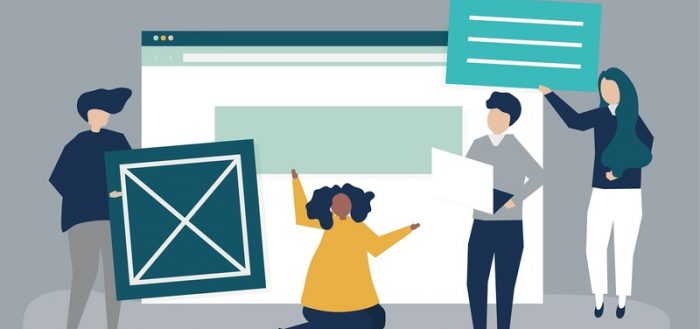

Современное использование ПК уже невозможно представить без наличия на нём браузера. Эти программы позволяют полноценно работать в интернете, просматривать веб-страницы, играть во flash-игры и многое другое. Но если браузер, один или всё, перестали запускаться — это может стать настоящей проблемой. Наиболее частой и вероятной причиной такой ситуации становятся вирусы, потому стоит немедленно реагировать и применять меры.
Перечень причин, по которым не работает браузер, и их устранение
Если из всех браузеров не запускается только один, то очевидно, что проблема появилась в файлах конкретной программы. Вариантов может быть несколько:
- ошибка в файлах самого браузера — возможно некоторые библиотеки или скрипты были повреждены (для решения потребуется переустановить браузер, лучше полностью);
- неполадка при выгрузке ядра браузера из оперативной памяти (если процессы программы не были завершены, заново открыть обозреватель не получится);
- конфликт с антивирусом или его файерволом (случается, что веб-навигатор блокируется защитником системы, в таком случае необходимо дать разрешение или отключить файервол).
Все эти проблемы можно решить довольно просто, даже самое сложное — полная переустановка программы, и та не займёт больше пары минут.
Завершение запущенного процесса через «Диспетчер задач»
Самое простое, что может стать причиной незапуска браузера — это оставшиеся процессы в оперативной памяти. Windows устроена таким образом, что большинство процессов невозможно запустить повторно. Потому, если ОС считает, что браузер уже запущен, открыть новое окно не удастся. Существует два основных приёма выгрузки из оперативной памяти задач:
- радикальный — перезагрузка компьютера;
- правильный — закрытие процессов через встроенную утилиту «Диспетчер задач».
С первым всё просто: перезагружаем компьютер, при этом из оперативной памяти выгружаются все данные, так как эти чипы не хранят информацию. Но слишком частая перезагрузка ПК плохо сказывается на состоянии жёсткого диска, потому этот процесс лучше избегать.
Со вторым вариантом также нет ничего сложного.
-
Заходим в меню «Пуск», открываем папку «Служебные» и выбираем элемент «Диспетчер задач».
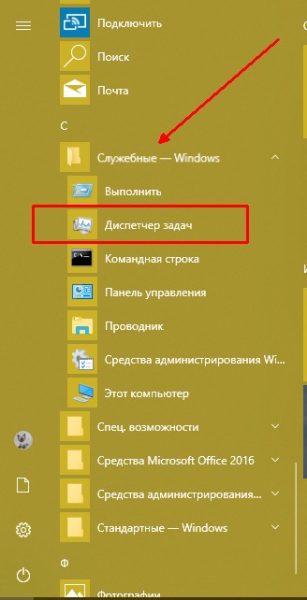
Через меню «Пуск» открываем «Диспетчер задач»
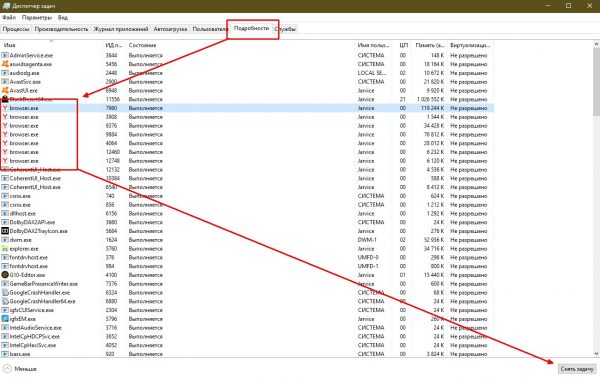
«В диспетчере устройств снимаем все задачи, что связаны с браузером
Однако, если в «Диспетчере задач» не обнаружилось незакрытых процессов, необходимо двигаться дальше.
Устранение конфликта с другими приложениями
Нередкими бывают случаи, когда браузер, как сетевую программу, блокирует файервол. Стандартной блокирующей службой для Windows является «Брандмауэр Защитника». Для проверки конфликтности браузера и файервола необходимо отключить фильтр сети и попробовать снова запустить браузер.
-
В описке системы прописываем «Брандмауэр» и открываем лучшее соответствие.
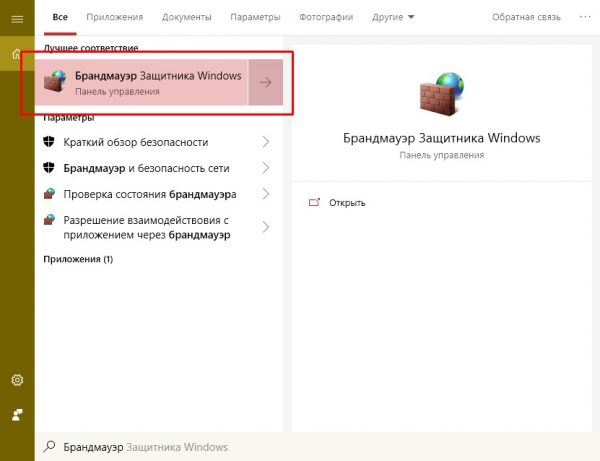
Для быстрого открытия брэндмауэра пользуемся поиском системы
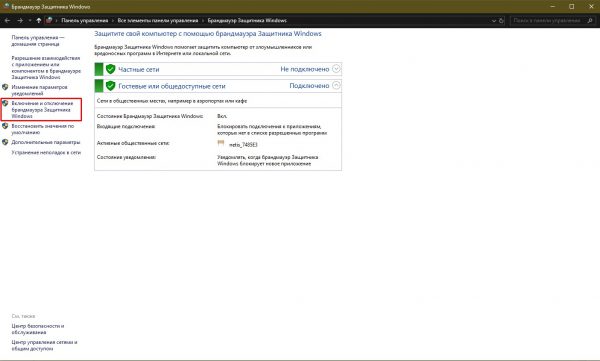
Кликаем ссылку «Включение и отключение брандмауэра»
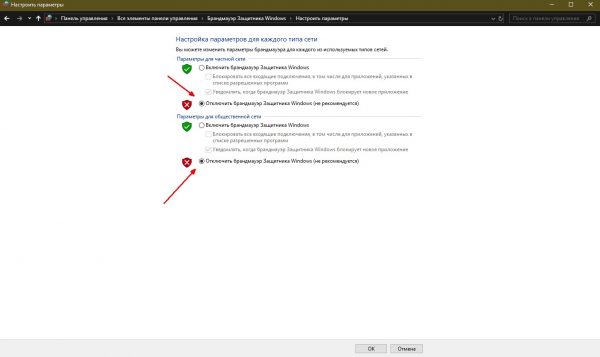
Отключаем брандмауэр для сетей и сохраняем изменения
Видео: как отключить брандмауэр
Переустановка браузера с удалением всех данных
В случае когда ни завершение процессов, ни отключение блокировки не помогло, необходимо переустановить браузер, так как ошибка может быть только в его файлах. Процесс этот проходит в два этапа: сначала необходимо удалить программу и все оставшиеся временные файлы, затем инсталлировать обозреватель заново.
-
На клавиатуре нажимаем комбинацию клавиш Win+X, а в выпавшем списке меню выбираем «Приложения и возможности».
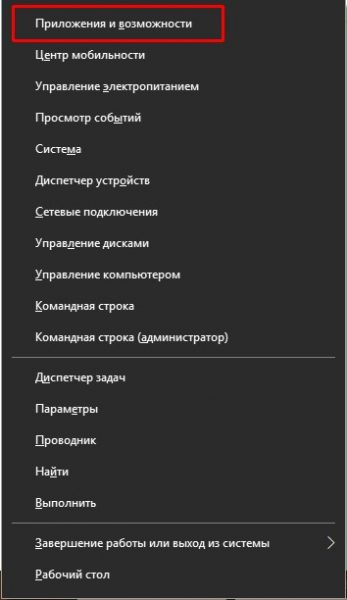
В меню Windows переходим в апплет «Приложения и возможности»
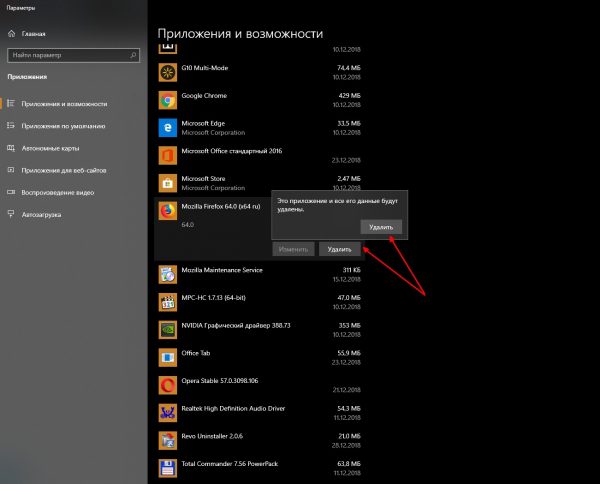
Для удаления браузера дважды щёлкаем «Удалить» в его графе
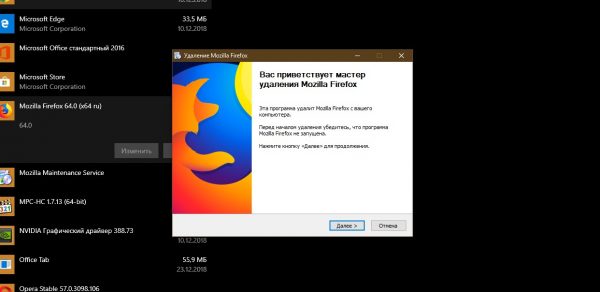
Пользуясь подсказками программы, удаляем браузер
После удаления обозревателя необходимо зачистить все следы его пребывания на компьютере и удалить скопившиеся данные.
-
Открываем «Проводник» — любую папку на компьютере. В адресную строку вставляем значение C:Users%username%AppData и нажимаем клавишу Enter.
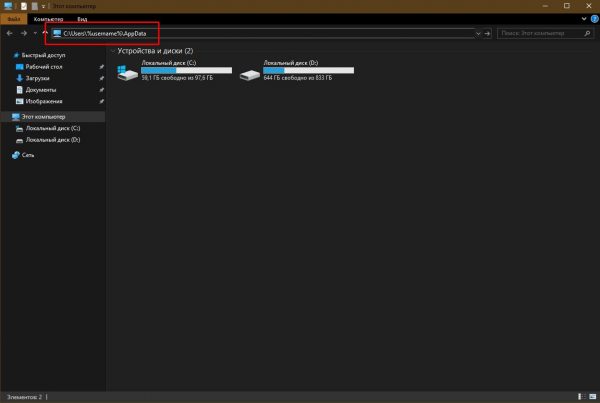
Через быструю команду проводника переходим в директорию хранения временных данных
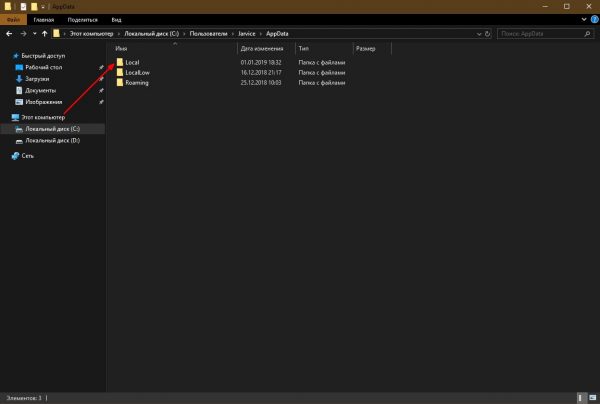
Сначала открываем папку Local
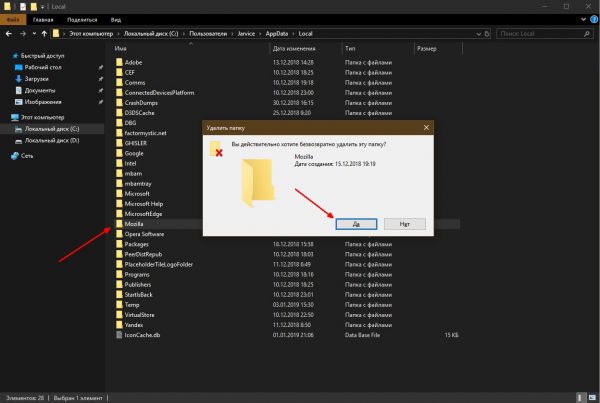
Выделяем и удаляем папку деинсталлированного браузера
Что делать, если не работают все браузеры
В случае когда «взбунтовались» сразу все браузеры, а не какой-то один, следует бить тревогу, так как с уверенностью можно сказать, что ваш компьютер стал жертвой вирусной атаки. В ситуацию необходимо вмешиваться незамедлительно, чтобы вредоносное ПО не повредило другие системы компьютера.
Проверка компьютера на наличие вирусов
Прежде всего, необходимо устранить угрозу и только после этого устранять последствия. В противном случае, проблемы вернуться уже со следующим запуском операционной системы, а может и раньше. Потому, при возникновении странной ситуации с любой программой необходимо запустить глубокое сканирование в файлах Windows. Причём лучше использовать не одну антивирусную программу, а две или даже три. Некоторые вирусы умеют маскироваться от определённых защитников, однако комплексный поиск сильно сужает возможность вредоносного ПО избежать обнаружения.
Можно пользоваться набором из нескольких утилит:
- Антивирус Kaspersky Free;
- Avast Free Antivirus;
- AVG AntiVirus;
- Bitdefender Antivirus.
Каждый лучше держать на отдельной флешке, чтобы вирусы не могли добраться и каким-либо образом воздействовать на файлы. Процесс сканирования проходит следующим образом: поочерёдно подключается носитель к компьютеру и запускается проверка. Это занимает время, однако гарантирует практически стопроцентный результат для обнаружения и устранения всех угроз.
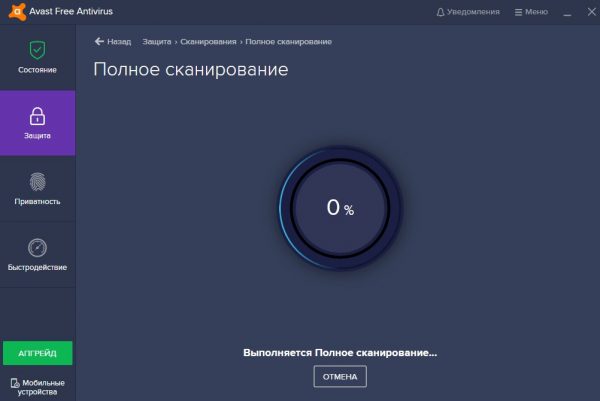
При поиске вирусов необходимо проверять компьютер глубоким сканированием и несколькими программами
Редактирование параметра AppInit_DLLs в реестре
Реестр операционной системы — это специальный список из иерархически установленных настроек. Эта среда нередко становится мишенью вирусов, яндекс так как изменённые значения параметров не могут быть исправлены антивирусными утилитами. А для ручной правки у неопытных пользователей слишком мало знаний: можно только ухудшить ситуацию. Вносить правки в реестр необходимо аккуратно и только тогда, когда уверен в результате.
Среди параметров существует один, с названием AppInit_DLLs. Эта установка частично отвечает за работу браузеров, потому нередко становится жертвой злоумышленников. В идеальном состоянии атрибут должен иметь пустое значение, однако, если в нём прописан путь к файлу, скорее всего именно этот файл и причиняет вред компьютеру.
-
Открываем «Пуск», папку «Средства администрирования» и в ней щёлкаем по элементу «Редактор реестра».
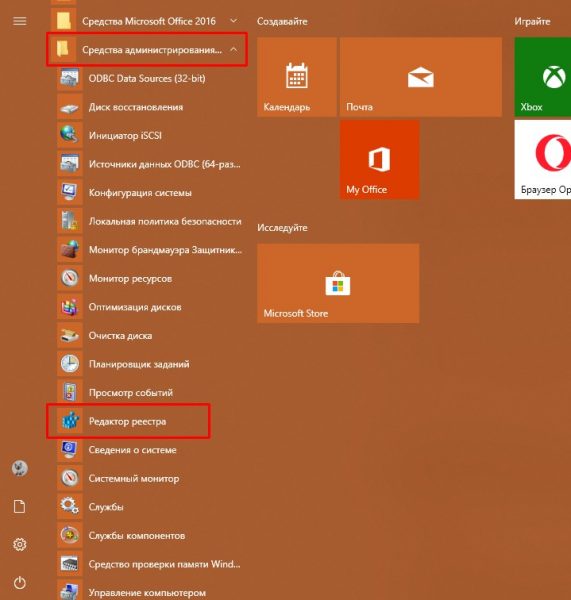
Через меню «Пуск» открываем «Редактор реестра»
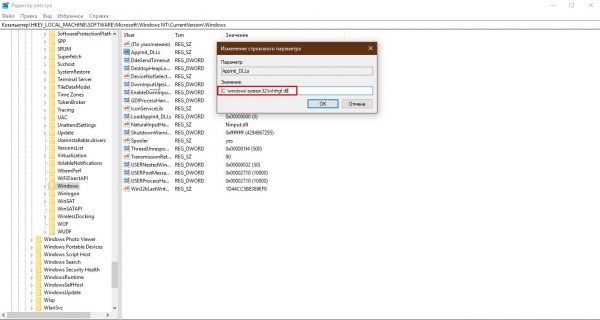
В значении параметра AppInit_DLLs может храниться путь к файлу вируса
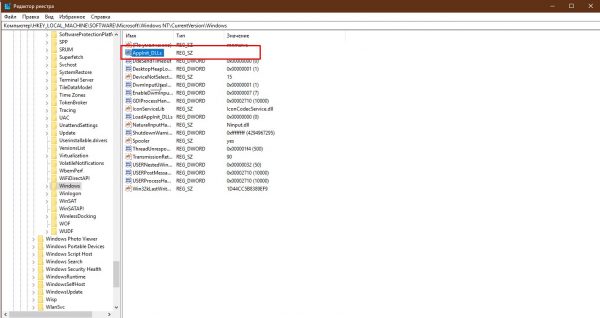
Оставляем значение параметра AppInit_DLLs пустым и сохраняем изменение
Восстановление системных файлов
Также нелишним будет восстановление системных файлов. Возможно они повредились из-за вирусных действий или же просто ошибки диска сделали некоторые данные нечитабельными. Для этой задачи потребуется системная утилита SFC, она запускается из командной строки и исправляет все огрехи файлов Windows.
-
В меню «Пуск» открываем папку «Служебные», щёлкаем правой кнопкой по пункту «Командная строка» и запускаем её от имени администратора.
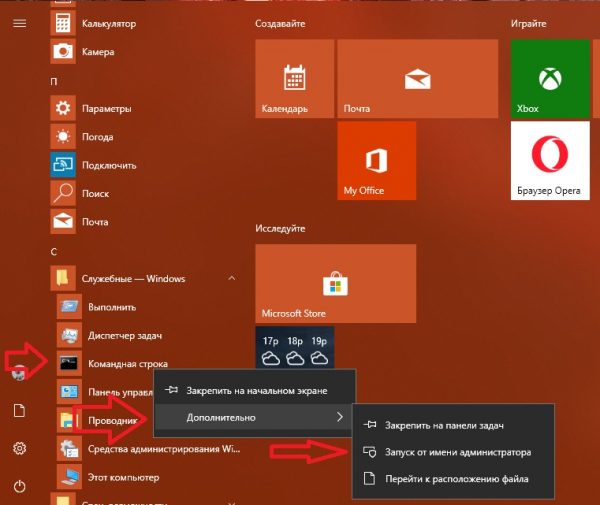
Через меню «Пуск» запускаем командную строку от имени администратора
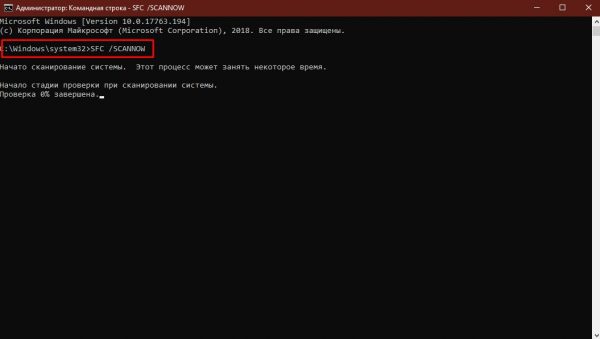
Запускаем команду команду sfc /scannow в консоль и ожидаем завершения процесса проверки
Видео: как восстановить системные файлы
Исправить ошибку с незапуском одного или всех браузеров не сложно. Любые возможные причины можно искоренить, даже самые запущенные случаи с поражением компьютера вирусами лечится малой кровью.
Источник: itmaster.guru